Wahl der Leser
Populäre Artikel
Wir haben kürzlich einen Laptop mitgebracht, bei dem fast alle Verknüpfungen auf dem Desktop gleich sind – wie Dateien Windows Media Center (WMC) ). Gleichzeitig eröffnen sie lediglich ein Medienzentrum. In Abwesenheit des Besitzers klickten die Kinder auf etwas. Im Prinzip ist alles ganz einfach. In diesem Fall haben wir versucht, die Anwendung zu öffnen ( EXE) über WMC , höchstwahrscheinlich haben Sie versehentlich die Anwendungsverknüpfung gezogen. Infolgedessen wurden Dateizuordnungen unterbrochen und alle Dateien wurden vom Media Center geöffnet, selbst der Registrierungseditor und die Befehlszeile konnten nicht gestartet werden. Media Center ist zum Standardprogramm zum Öffnen aller Anwendungen (EXE) und aller mit Anwendungen verbundenen Dateien geworden. Das Standardprogramm für alle Textdateien (TXT) ist beispielsweise Windows Notepad (Notepad.exe). Da Notepad auch eine Anwendung mit einer EXE-Erweiterung ist, gilt auch Notepad und alles Textdokumente begann über das Media Center zu öffnen.
Ich musste von meinem Computer aus online gehen, Informationen finden und alles eintragen normale Vorraussetzungen. Dazu müssen wir die Programme auf ihre Standardeinstellungen zurücksetzen und die ursprünglichen Dateizuordnungen mit den entsprechenden Programmen wiederherstellen.
1.Laden Sie das Archiv herunter und extrahieren Sie die darin enthaltene Datei Standarddateiassoziationen.reg .
2. Führen Sie die entpackte Registrierungsdatei aus (Doppelklick)* und bestätigen Sie das Hinzufügen von Daten Windows-Registrierung.
Wichtig: Dieses Update gilt nur für Windows 7.
3. Starten Sie Ihren Computer neu.
Sie werden sehen, dass die Anwendungsverknüpfungen nach und nach wieder ihr normales Aussehen annehmen.
Denken Sie daran, dass Dateien, die nicht mit Programmen in einem frisch installierten Windows 7 verknüpft sind (z. B. MKV, PSD) wird etablierte Verbände verlieren. Sie müssen solchen Dateien manuell Standardprogramme zuweisen ( Zum Öffnen mit).
* Wenn beim Doppelklicken auf die Registrierungsdatei ein Fehler auftritt (WMC startet), klicken Sie mit der rechten Maustaste auf die Datei und wählen Sie sie aus Öffnen Sie mit > Programm auswählen > Registrierungseditor . Stellen Sie sicher, dass das Kontrollkästchen aktiviert ist Verwenden Sie das ausgewählte Programm für alle Dateien dieses Typs und drücke OK. Wenn der Registrierungseditor im Fenster fehlt Programmauswahl, und drücken Sie dann die Taste Rezension, offen Windows-Ordner, suchen Sie die darin enthaltene Datei und wählen Sie sie aus regedit.exe und drücke Offen.
Sie können diese Option ausprobieren, die Bedeutung ist dieselbe:
1. Reg. erstellen -Datei: Öffnen Sie den Editor und geben Sie diese Zeilen ein
Windows-Registrierungseditor Version 5.00
[HKEY_CLASSES_ROOT\exefile\shell]
[HKEY_CLASSES_ROOT\exefile\shell\open]
„EditFlags“=hex:00,00,00,00
[HKEY_CLASSES_ROOT\exefile\shell\open\command]
@="\"%1\" %*"
[HKEY_CLASSES_ROOT\exefile\shell\runas]
[HKEY_CLASSES_ROOT\exefile\shell\runas\command]
@="\"%1\" %*"
2. Nennen Sie es mit einem beliebigen Namen, zum Beispiel
Datei zurücksetzen. reg , und starten Sie es durch einen Doppelklick auf reg -Datei mit der linken Maustaste. Stimmen Sie den Änderungen zu und starten Sie den Computer neu.
Bei mir hat alles geklappt. Dir auch viel Glück!
Hier ist eine kleine Tabelle mit Dateien, für die Sie Zuordnungen zurücksetzen können (nur Windows 7):
Welche Systemwiederherstellungsoptionen sind in Windows 7 verfügbar?
Wie bei früheren Windows-Betriebssystemen können Sie eine Wiederherstellung durchführen Systemdateien. Dazu müssen Sie in der Befehlszeile, die Sie als Administrator ausführen, den folgenden Befehl ausführen:
Sfc /scannow
Am Ende der Arbeit meldet das Dienstprogramm häufig, dass eine Reihe von Dateien ausgelastet waren. Dies ist in der Regel nicht kritisch und Sie können das Problem umgehen, indem Sie eine Systemdateiprüfung in Windows RE durchführen.
Die wichtigsten Optionen zur Systemwiederherstellung werden hier beschrieben:
Öffnen Sie im Allgemeinen den Registrierungseditor und gehen Sie zu
HKEY_CURRENT_USER\Software\Microsoft\Windows\CurrentVersion\Explorer\FileExts\.xxx
Wo .xxx- die Erweiterung, die Sie wiederherstellen möchten, und den Unterschlüssel löschen Benutzerauswahl.
Nachfolgend finden Sie REG-Dateien, die Dateizuordnungen wiederherstellen. Probleme, mit denen Benutzer am häufigsten ins Forum kommen:
Entpacken Sie das Archiv, führen Sie die Datei aus und beenden Sie die Sitzung.
Typischerweise wird das Problem durch eine Kontextmenüerweiterung des Datei-Explorers eines Drittanbieters verursacht. In diesem Fall lässt sich das Problem am einfachsten mit dem Dienstprogramm beheben
Es gibt eine so unangenehme Situation, wenn Dateizuordnungen in Betriebssystem Windows. Das können Programme (.exe) und Verknüpfungen (.lnk) sein, wenn man eines öffnet, startet aber etwas ganz anderes. Dieses Chaos kann wiederhergestellt werden verschiedene Wege Grundsätzlich müssen Sie einige Parameter in der Registrierung ändern, aber im heutigen Artikel werde ich darauf eingehen Einige Tipps zum Wiederherstellen von Dateizuordnungen ohne große Schwierigkeiten.
Sie können Anwendungszuordnungen (.exe) wiederherstellen, indem Sie die Windows-Registrierung bearbeiten. Führen Sie dazu aus Kontextmenü„Lauf“ (Win+R). Als nächstes müssen Sie im sich öffnenden Fenster Folgendes eingeben: und auf OK klicken.
Der Registrierungseditor wird gestartet. Gehen Sie darin durch die Zweige in den Ordner.EXE:
HKEY_CURRENT_USER > Software > Microsoft > Windows > CurrentVersion > Explorer > FileExts > .exe
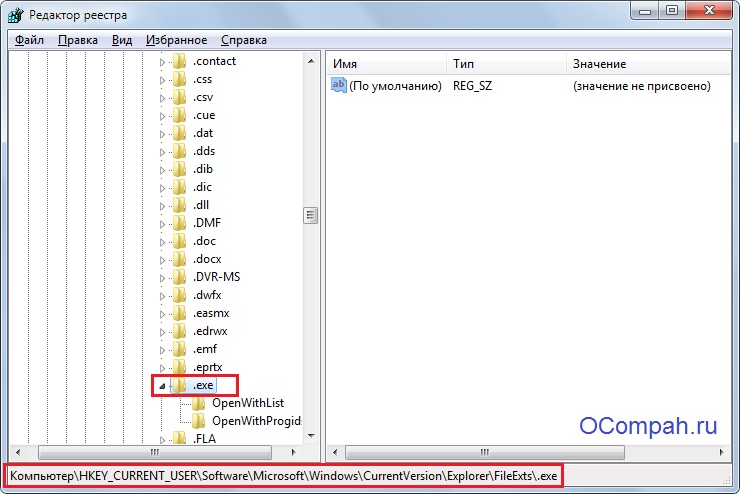
Und schon müssen Sie den Unterabschnitt löschen Benutzerauswahl. Und starten Sie Ihren Computer neu. Im Prinzip können Sie auf diese Weise nicht nur Verknüpfungen von exe-Dateien wiederherstellen, sondern auch von allen anderen Dateien, bei denen die Verknüpfung verloren gegangen ist, allerdings nur in einem Zweig .exe muss gehen erforderlicher Abschnitt, zum Beispiel im Abschnitt „Verknüpfungen“ - .lnk. Wenn Sie die Registrierung nicht bearbeiten können, erscheint eine Fehlermeldung: Das Bearbeiten der Registrierung ist dann vom Administrator verboten es geht um Viren Lesen Sie also weiter, um dieses Problem zu lösen.
Es gibt so einen Weg. Sie müssen die Befehlszeile (CMD) starten. Sie können dies auch tun, indem Sie zuerst „Ausführen“ (Win+R) ausführen und dann eingeben cmd und klicken Sie auf OK.
Es öffnet sich eine Befehlszeile, in die Sie Folgendes eingeben müssen:
regedit /s %userprofile%\desktop\fix-lnk.reg
Die erste Zeile ist verantwortlich für exe-Dateiwiederherstellung(Anwendungen), der zweite für lnk (Verknüpfungen) und der dritte für Reg-Dateien (dies ist der Fall, wenn es nicht möglich ist, Registry-Dateien auszuführen). Sie können beispielsweise nur die erste Zeile belassen (den Rest löschen), wenn Sie nur die Zuordnung von Anwendungen wiederherstellen müssen, d. h. es wird so aussehen:
regedit /s %userprofile%\desktop\fix-exe.reg
Es kommt vor, dass die Befehlszeile auf diese Weise (über Ausführen) nicht gestartet wird, dann können Sie sie auf andere Weise öffnen. Starten Sie zunächst (Strg+Umschalt+Esc). (Manchmal richten Viren auch Schäden an und blockieren den Zugriff auf den Windows-Task-Manager. Wenn Sie ein ähnliches Problem haben, lesen Sie den Artikel -). Als nächstes wählen Sie: „Datei“ -> „Neue Aufgabe (Ausführen)“ mit der rechten Maustaste und gedrückter Strg-Taste. Und schon geben wir nach dem Start von CMD den erforderlichen Code ein.
Hier ist eine kleine Liste der wichtigsten Reg-Dateien, mit denen Sie verlorene Verknüpfungen wiederherstellen können. Dafür einfach Sie müssen die erforderliche Reg-Datei herunterladen und ausführen Doppelklick.
Erholung EXE-Dateien(Bewerbungen) - .
Wiederherstellen von LNK-Dateien (Verknüpfungen) – .
Erholung REG-Dateien - .
Erholung ZIP-Dateien - .
Ordnerwiederherstellung – .
Alle Zuordnungen wiederherstellen - .
Aufmerksamkeit! Wenn die Verknüpfungen von REG-Dateien verloren gehen, d.h. Es gibt keine Möglichkeit, sie auszuführen, dann müssen Sie anders vorgehen oder, wie oben, die Registrierung bearbeiten, nämlich Löschen Sie den Unterabschnitt „UserChoice“. im .reg-Ordner. Oder geben Sie in der Befehlszeile Folgendes ein:
regedit /s %userprofile%\desktop\fix-reg.reg
Oder öffnen Sie den Registrierungseditor erneut, klicken Sie auf „Datei“ -> „Importieren“ und wählen Sie aus erforderliche Datei, d.h. Datei, die repariert werden soll .REG, es kann oben heruntergeladen werden.
Sie können Zuordnungen auch durch Löschen wiederherstellen AVZ-Viren. Laden Sie dazu herunter dieses Dienstprogramm. Dann starten Sie es. Wählen Sie als Nächstes „Datei“ -> „Systemwiederherstellung“. Aktivieren Sie dort das Kontrollkästchen neben „Dateistarteinstellungen wiederherstellen“.
Und natürlich müssen Sie Ihren Computer mithilfe derselben AVZ oder anderer einmaliger Virenentfernungsprogramme auf das Vorhandensein von überprüfen. Am häufigsten werden Assoziationen aufgrund von Viren verwechselt, daher ist eine obligatorische Überprüfung Ihres Computers erforderlich!
Vielleicht ist das alles. Stellen Sie Fragen, wenn aus diesem Artikel etwas nicht klar ist.
Wir hoffen wirklich, dass dieser Artikel das endgültige Ziel für Sie bei Ihrer Suche nach der Wahrheit im Internet über die Wiederherstellung von Dateizuordnungen in Windows sein wird.
Dateizuordnungen sind der Betriebssystemname für die Beziehung zwischen einem Dateityp und der Anwendung, die ihn öffnet.
So zum Beispiel in der Standardkonfiguration von Windows 7, zum Öffnen Textdatei *.txt Antworten Notizbuch, zum Öffnen *.mp3 — Windows Media Player , hinter *.jpg — Fax- und Bildbetrachter, usw…
Aber manchmal, aus Gründen mangelnder Sicherheit, Kindheit oder einfach nur aus Streichen, werden diese Verbindungen unterbrochen oder gehen verloren. Und die „Orgie“ beginnt. Musik kann im Notepad geöffnet werden, txt versucht, im Videoplayer usw. „abzuspielen“.
Es ist gut, wenn das Problem nur bei Dateien liegt txt, mp3, oder jpg. Dann ist es nicht schwer, die Verbindung zu reparieren. Aber wenn die Verbindung unterbrochen ist *.exe Dateien oder Verknüpfungslink *.lnk, dann beginnt am Computer erst richtig das Chaos.
Sobald der Desktop-Hintergrund erscheint, versuchen alle beim Start registrierten Programme, über einige andere Programme zu starten. Anders kann man es nicht als Horror bezeichnen.
Es gibt mehrere Lösungen für dieses Problem, die alle unterschiedlich sind. Einige werden wir kurz betrachten, einige detaillierter.
Der einfachste Weg, Verbindungen wiederherzustellen, besteht darin, das System auf den Zeitpunkt zurückzusetzen, an dem alles funktionierte. Diese Methode ist die vorzuziehende, da keine Gefahr besteht, dass die Situation noch schlimmer wird, als sie ohnehin schon ist. Aber! Diese Methode funktioniert nicht, wenn die Dateizuordnung unterbrochen ist *.exe - Sie öffnen einfach etwas anderes anstelle des Wiederherstellungsprogramms. Aber wenn mit Verbindungen exe Und lnk Alles ist in Ordnung - Sie können Folgendes versuchen:
Klicken Sie auf die Schaltfläche, die das Menü öffnet Start. Geben Sie den Befehl in die Suchleiste ein:
rstrui.exe
Das gewünschte Objekt erscheint im Ergebnisfenster. Führen Sie es aus als Administrator wie es auf dem Bild zu sehen ist:
Das Dienstprogramm zur Systemwiederherstellung wird gestartet. Drück den Knopf <Далее> .

Wählen Sie in der Liste der Wiederherstellungspunkte das Datum aus, an dem Dateizuordnungen in Ordnung waren. Vergessen Sie nicht, das im Bild gezeigte Kästchen anzukreuzen, um alles zu sehen Möglichkeiten. Klicken Sie erneut <Далее>
.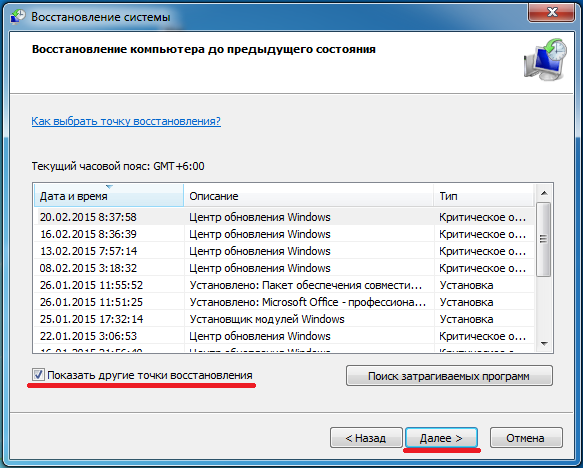
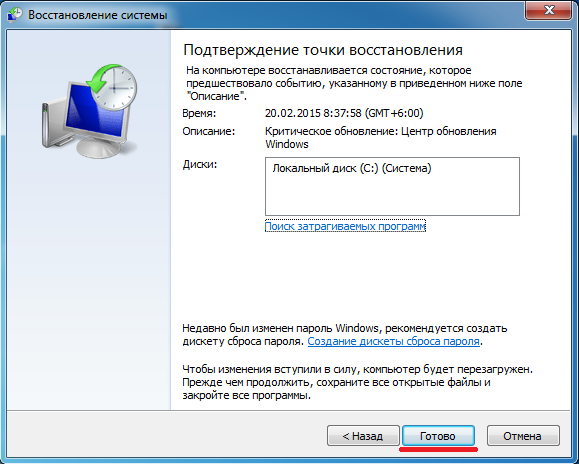
Nach dem Drücken der Taste <Готово> Der Systemwiederherstellungsprozess beginnt. Es kann mehrere Minuten dauern. Der Computer wird ebenfalls neu gestartet. Durch Wiederherstellen der Dateizuordnung in Windows 7 oder 8 wird diese wiederhergestellt.
In Windows werden alle Einstellungen, jede einzelne, in der sogenannten Windows-Registrierung gespeichert. Hier werden die Zuordnungen der Dateien gespeichert, die wir wiederherstellen müssen. Dies kann manuell erfolgen oder Sie können es verwenden Optimierungen , oder auf andere Weise reg-Dateien.
Die manuelle Bearbeitungsmethode ist mit viel Aufwand verbunden, insbesondere wenn Verknüpfungen und Anwendungen nicht gestartet werden.
Daher ist es einfacher, Änderungen an der Registrierung automatisch vorzunehmen.
Hier gibt es, wie auch in der Vorgängerversion, ein kleines aber... Die Zuordnung für Dateien sollte funktionieren *.reg
Wir bieten Ihnen die Möglichkeit, eines von zwei Archiven herunterzuladen – zip und rar. Es gibt keinen Unterschied zwischen ihnen. Welches auch immer ausgepackt ist, wir werden es verwenden.
ZIP-Archiv .
Dateizuordnungen wiederherstellen - RAR-Archiv.
Die heruntergeladene Datei muss heruntergeladen und an einem geeigneten Ort gespeichert werden. Ein Desktop reicht auch aus. Packen wir das Archiv aus.
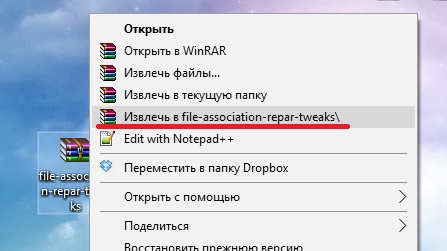
Der erstellte Ordner enthält Optimierungen zum Wiederherstellen von Verknüpfungen von Windows XP und 7, und viele Optimierungen sind für 8 geeignet.
Per Doppelklick starten reg– eine Datei, deren Name eine problematische Erweiterung enthält. Wir haben zum Beispiel Windows 7 und ein Problem beim Starten von Verknüpfungen LNK. Wählen Sie die entsprechende Datei aus - lnk_fix_w7.reg
Wenn Sie die Anzeige von Dateierweiterungen deaktiviert haben, wird einfach angezeigt lnk_fix_w7
Führen Sie eine Zusammenführung mit der Registry durch, indem Sie einfach auf die Datei doppelklicken.

Sicherheit steht an erster Stelle, und deshalb fragt Windows nach Ihrem Vertrauen in die bevorstehende Zusammenführung. Es gibt keinen Ort, an den man gehen kann – da sind wir uns einig.
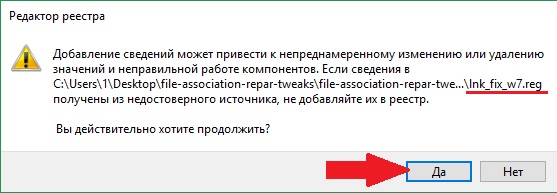
Das Ergebnis einer erfolgreichen Ausführung ist ein Fenster, in dem genau so geschrieben wird.
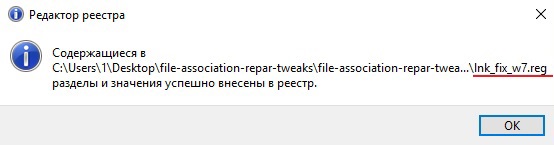
Führen Sie die gleichen Schritte für andere problematische Erweiterungen aus, beispielsweise wenn Fotos in Word geöffnet werden.
Neustart.
Bei dieser Methode werden Dateizuordnungen in allen Betriebssystemen wiederhergestellt. Windows-Familie, mittels spezielle Programme. Die Methode ist weniger beliebt als die vorherigen. Denn wenn plötzlich die Verbindungen zwischen ausführbaren Dateien wie *.com, *.msi, *.exe, *.bat unterbrochen werden, wird der Start des Hilfsprogramms unmöglich – Notepad oder etwas anderes wird wieder geöffnet... Daher diese Methode wird oft vernachlässigt. Aber vergeblich. Und deshalb ...
Alle oben aufgeführten Erweiterungen stellen den Großteil der von Programmen verwendeten Erweiterungen dar, aber nicht alle!
Wir vergessen, dass es auch eine so wunderbare Erweiterung für Programme wie *.scr gibt – eine Erweiterung von Bildschirmschonern – Bildschirmschoner. Dabei handelt es sich um die gleichen ausführbaren Dateien wie *.exe. Ihr Vorteil besteht darin, dass Sie ihre Verknüpfungen selbst durch Fahrlässigkeit wahrscheinlich nicht durcheinander bringen. Auch Malware ist an dieser Erweiterung selten interessiert. Und so beschlossen einige Entwickler, dies auszunutzen und ihr eigenes Programm mit der SCR-Erweiterung zu erstellen. Es läuft perfekt auf einem System, in dem die Dateiverbindungen *.exe, *.com, *.lnk usw. sind. niedergeschossen!
Das Programm wird kostenlos verteilt, also schnappen Sie sich einfach RstAssociations und laden Sie es herunter. Und wir starten. Dann ist alles einfach. Wir wählen die Erweiterungen aus, deren Zuordnungen wir zurücksetzen müssen. Und drücken Sie den Knopf.
Es ist natürlich seltsam, aber das Programm wurde auf Französisch gestartet, aber hier ist alles einfach.

Neustart.
Das ist alles. Wir hoffen, dass wir Ihnen bei der Wiederherstellung von Dateizuordnungen in Windows 7, 8, 10 helfen konnten. Wenn Sie andere Methoden kennen, schreiben Sie diese in die Kommentare zum Artikel. Wir werden sie auf jeden Fall hinzufügen.
Eine Verletzung der Dateizuordnung ist ein unangenehmer Fehler, der dazu führt, dass Programme und Dateien falsch geöffnet werden. Nehmen wir an, dass alle Anwendungen auf dem Computer über Windows Media Center gestartet werden. Dieses Programm dient ausschließlich der Wiedergabe von Multimedia-Inhalten; andere Dateien können damit per Definition nicht korrekt geöffnet werden. Um diesen Fehler zu beheben, müssen Sie herausfinden, wie Sie Dateizuordnungen in Windows 7 wiederherstellen.
Es gibt verschiedene Möglichkeiten, Zuordnungen wiederherzustellen. Schauen wir uns sie alle an, damit Sie bei Bedarf die geeignete Methode auswählen können, die zur Lösung des Problems beiträgt.
Wichtig! Überprüfen Sie Ihr System auf Viren, bevor Sie versuchen, das Problem zu beheben. Möglicherweise liegt der Grund für die Änderung des Launchers im Eindringen von Schadcode in das System.
Aufmerksamkeit! Dieser Fix funktioniert nur in Windows-System 7! Für andere Windows-Versionen Es ist notwendig, andere Archive zu verwenden, die auch im Internet zu finden sind.

Wenn Sie haben Sicherheitskopie, können Sie daraus die Registrierung von Windows 7 wiederherstellen. Für diese Zwecke können Sie auch automatisch vom System erstellte Sicherungsdateien verwenden, die im Ordner „Regback“ auf dem Systemlaufwerk gespeichert sind.
Um Änderungen an der Registrierung vorzunehmen, benötigen Sie Administratorrechte.
Die Spezialisten von Kaspersky Lab haben das Dienstprogramm CleanAutoRun entwickelt, das dabei hilft, Dateizuordnungen nachträglich wiederherzustellen Virenbefall. Um Fehler beim Starten von Dateien und Programmen zu beheben, öffnen Sie das Dienstprogramm CleanAutoRun und drücken Sie eine beliebige Taste. 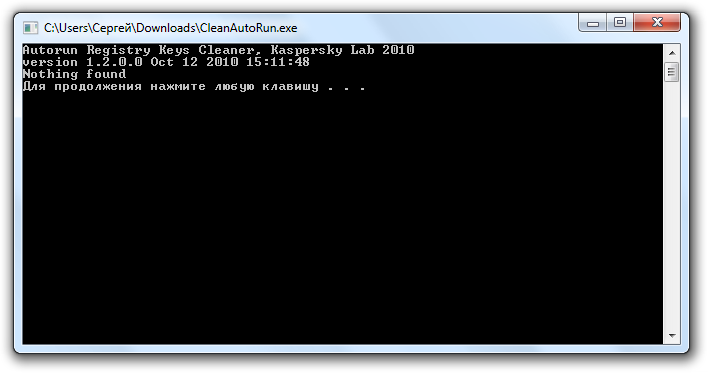 Noch eine nützliches Programm— AVZ, bestimmt für Windows-Einstellungen 7 und stellen Sie die Arbeitskonfiguration wieder her.
Noch eine nützliches Programm— AVZ, bestimmt für Windows-Einstellungen 7 und stellen Sie die Arbeitskonfiguration wieder her.
Alternativ können Sie das Programm FileAssociationFixer verwenden. Hier müssen Sie in den Kategorien links die gewünschte Erweiterung auswählen und mit der Wiederherstellung der korrekten Konfiguration beginnen. 
Starten Sie Ihren Computer neu und starten Sie ihn Sicherheitsmodus mit der Unterstützung Befehlszeile(F8-Taste beim Starten des Systems und Auswahl des entsprechenden Modus).  Geben Sie die folgenden Befehle ein und drücken Sie nach jedem Befehl die Eingabetaste:
Geben Sie die folgenden Befehle ein und drücken Sie nach jedem Befehl die Eingabetaste:
assoc.exe = exefile
assoc.lnk= lnkfile
assoc.bat = batfile
Wenn keine der oben genannten Methoden hilft, versuchen Sie erneut, Windows 7 zu installieren. In 99 % der Fälle ist jedoch eine der beschriebenen Wiederherstellungsoptionen für Sie geeignet, sodass es fast nie zu einer Neuinstallation kommt.
| In Verbindung stehende Artikel: | |
|
So öffnen Sie ein XML-Dokument - Funktionen zum Arbeiten mit XML-Dateien. So öffnen Sie die XML-Erweiterung
Im Windows-Betriebssystem speichern die meisten Programme ihre... Was sind ROOT-Rechte und wie erhält man sie auf Android? Nachteile von Root-Rechten
Sie haben Root-Rechte für Ihr Android-Smartphone oder -Tablet erhalten. Alles scheint... PayPal – was ist das für ein System und wie nutzt man es?
PayPal ist ein internationales Zahlungssystem, mit dem Sie... | |